|
UnWrapper 360 Softwareのインストールと使用について |
|
機能 |
The UnWrapper 360 softwareは3つのプログラムが一つになったものです。
◆ UnWrap - 0-360 Panoramic Optic からのイメージを360度の長方形の画像に変換します。組み込まれているイメージ画像補正機能は以下を含みます:色合い、彩度、明暗、コントラスト、色値、シャープネス。一括処理によって、複数のイメージ画像を同時にUnWrappingすることが可能です。
◆ ツアー・グループ - 複数のイメージ画像(シーン)を統合することにより一つのツアーイメージにし、プルダウンメニューと文字による説明を追加します。怖いほど簡単にできるようになりました。また、統合マッピング機能も内蔵されています。
◆アップ・ロード ‐オプションの機能です。UnWrapperを自分のWebブラウザーにリンクし、クリックひとつでプログラムからのアップロードをかのうにします。これにより、即時にインターネットに各ツアーを組み込むことができ、ツアーのURLアドレスをあなたのメールアドレスに送信します。
|
|
インストール : |
 |
リンクをクリックして、UnWrapper ソフトウェアを自動ダウンロード及びインストールします。 |
|
|
zipファイルを保存: |
コンピューター上の任意の場所に、zipファイルを保存し、解凍して、0-360UnWrapper32をスタート、セットアップします。 |
|
セットアップの画面が表示されたら、【次へ】をクリックします。
同意する、を選択し、【次へ】をクリックします。続いて、【インストール】のボタンが表示されるまで、【次へ】をクリックしてください。(インストールボタンが表示されたら、クリックします。)ソフトウェアのインストール完了後、【終了】ボタンをクリックして、セットアップの完了です。
|
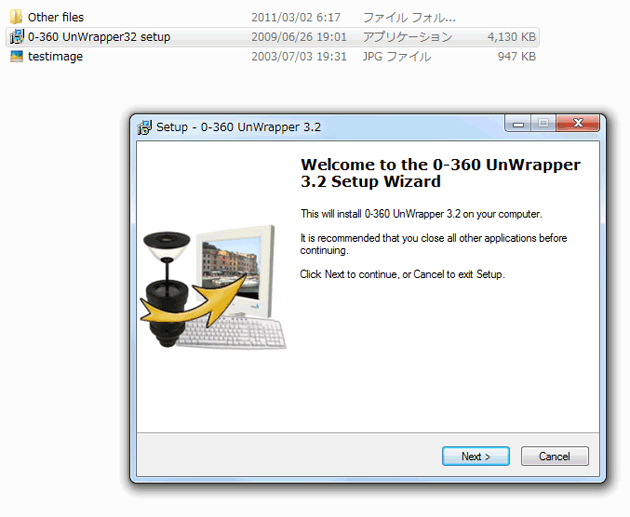 |
|
始めるには: |
始めるには…プログラムをスタートさせると、0-360UnWrapperソフトウェアは自動的に、”UnWrap"のモジュールを開始します。
注:始める前に、全てのイメージ画像を、カメラからPCに転送保存しておきます。イメージ画像の転送保存の方法については、カメラのマニュアルを参照してください。通常は、USBケーブルをつなぎ、スクリーン上に出てくる指示に従うだけで完了することが殆どです。
ヒント:任意の場所に、新しいフォルダーを作成すると便利でしょう。そうすればイメージ画像をそのフォルダーに保存することができます。フォルダーを、イメージ画像グループごとに作成すれば、カタログ化することにより、便利で簡単に見つけることができます。
|
|
このヘルプ・チュートリアルは、全0-360UnWrapperソフトウェアを、段階を追って説明します |
 |
このUnWrapモジュールで、オリジナルの“ドーナツ”イメージ画像をアップロードし、その後センタリングや、セッティング、レベルを調整してから、UnWrapされた360°画像イメージを保存します。 |
 |
ツアー・グループモジュールは、既にUnWrapされたイメージ画像を使用することにより、即時ウェブ対応のマルチ・シーンツアー作成を可能にします。このモジュールで、ヴァーチャル・ツアーのディスプレイに必要な全ファイルを含むフォルダーと、そのフォルダーのzipファイルを出力します。
注:このツアー・グループモジュールで作成されたunzippedフォルダーには、ツアーの全ファイルが保存されています。FTPを通して、その完全なフォルダーをウェブ・サーバーにアップロードするだけで完了!の簡単さです。
|
 |
アップロードモジュールはオプション機能です。これにより、ヴァーチャル・ツアーを、UnWrapperから直接ウェブ・サーバーにアップロードすることが可能になります。
注:このモジュールを省略し、ツアー・グループモジュールで作成された、unzippedのフォルダーをアップロードすることで、通常のFTPを通して、ツアーをサーバーにアップロードすることも可能です(無料)。アップロード・モジュールのプログラミングはオプション機能で、ツアーをサーバーにおく為に、必ずしも必要ではありません。
|
|
|
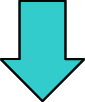 パート 1- UnWrap に移行 パート 1- UnWrap に移行
|

